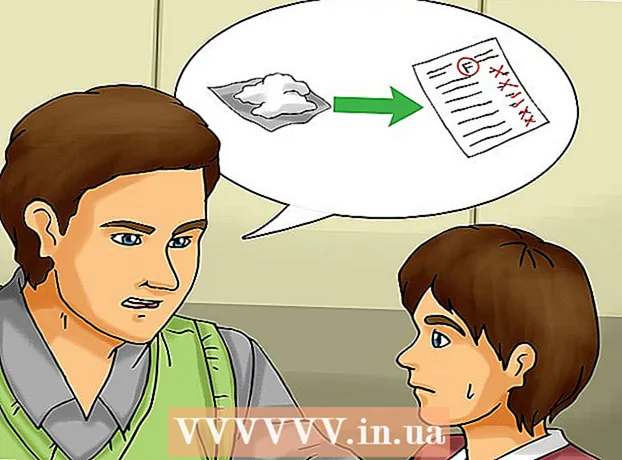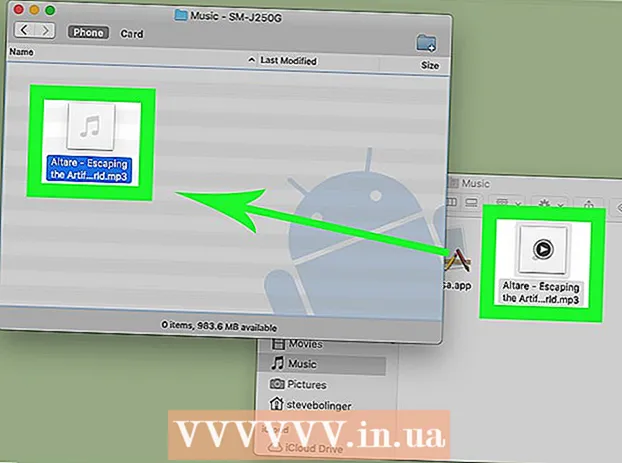लेखक:
Carl Weaver
निर्मितीची तारीख:
22 फेब्रुवारी 2021
अद्यतन तारीख:
1 जुलै 2024
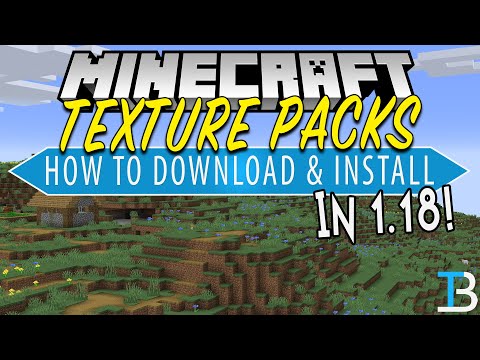
सामग्री
- पावले
- 4 पैकी 1 पद्धत: पॅक पोत डाउनलोड करणे
- 4 पैकी 2 पद्धत: विंडोजवर स्थापित करणे
- 4 पैकी 3 पद्धत: मॅक ओएस एक्स वर स्थापित करणे
- 4 पैकी 4 पद्धत: लिनक्सवर स्थापित करणे
Minecraft मधील आपल्या जगाचे स्वरूप बदलू इच्छिता? टेक्सचर पॅक तुम्हाला Minecraft मधील ग्राफिक्स बदलण्यास मदत करतील जेणेकरून गेम पूर्णपणे नवीन काहीतरी दिसेल. कोणत्याही ऑपरेटिंग सिस्टमवर टेक्सचर पॅक स्थापित करण्यासाठी या मार्गदर्शकाचे अनुसरण करा.
पावले
4 पैकी 1 पद्धत: पॅक पोत डाउनलोड करणे
 1 टेक्सचर पॅक म्हणजे काय? टेक्सचर पॅक Minecraft मधील वस्तूंचे स्वरूप बदलतात, परंतु गेमप्लेवर परिणाम करत नाहीत. टेक्सचर पॅक कोणीही तयार करू शकतो आणि निवड अनेक हजारांपर्यंत पोहोचते.
1 टेक्सचर पॅक म्हणजे काय? टेक्सचर पॅक Minecraft मधील वस्तूंचे स्वरूप बदलतात, परंतु गेमप्लेवर परिणाम करत नाहीत. टेक्सचर पॅक कोणीही तयार करू शकतो आणि निवड अनेक हजारांपर्यंत पोहोचते.  2 टेक्सचर पॅक शोधा. टेक्सचर पॅक विनामूल्य डाउनलोड करण्याची ऑफर देणाऱ्या साइट्स मोठ्या संख्येने आहेत. त्यापैकी बहुतेकांकडे रेटिंग आणि श्रेणींची एक प्रणाली आहे ज्याद्वारे आपण त्यांना क्रमवारी लावू शकता. फक्त "टेक्सचर पॅक मिनीक्राफ्ट" साठी शोध टाईप करा आणि सापडलेल्या दुव्यांचे अनुसरण करा. पूर्वावलोकन वापरून तुम्हाला दिलेल्या पोतांचे मूल्यांकन करा.
2 टेक्सचर पॅक शोधा. टेक्सचर पॅक विनामूल्य डाउनलोड करण्याची ऑफर देणाऱ्या साइट्स मोठ्या संख्येने आहेत. त्यापैकी बहुतेकांकडे रेटिंग आणि श्रेणींची एक प्रणाली आहे ज्याद्वारे आपण त्यांना क्रमवारी लावू शकता. फक्त "टेक्सचर पॅक मिनीक्राफ्ट" साठी शोध टाईप करा आणि सापडलेल्या दुव्यांचे अनुसरण करा. पूर्वावलोकन वापरून तुम्हाला दिलेल्या पोतांचे मूल्यांकन करा. - डाउनलोड करण्यासाठी चांगली प्रतिष्ठा असलेल्या साइट शोधण्याचा प्रयत्न करा. पुनरावलोकनांकडे लक्ष द्या जेणेकरून आपण चुकून दुर्भावनापूर्ण सॉफ्टवेअर डाउनलोड करू नये.
 3 टेक्सचर पॅक डाउनलोड करा. साइटवरून साइटवर डाउनलोड प्रक्रिया भिन्न असू शकते. तुम्ही डाउनलोड केलेले टेक्सचर पॅक .zip स्वरूपात असणे आवश्यक आहे
3 टेक्सचर पॅक डाउनलोड करा. साइटवरून साइटवर डाउनलोड प्रक्रिया भिन्न असू शकते. तुम्ही डाउनलोड केलेले टेक्सचर पॅक .zip स्वरूपात असणे आवश्यक आहे
4 पैकी 2 पद्धत: विंडोजवर स्थापित करणे
 1 टेक्सचर पॅक कॉपी करा. फोल्डर उघडा जिथे तुम्ही टेक्सचर पॅक डाउनलोड केला आहे. उजव्या माऊस बटणावर त्यावर क्लिक करा आणि कॉपी फंक्शन निवडा.
1 टेक्सचर पॅक कॉपी करा. फोल्डर उघडा जिथे तुम्ही टेक्सचर पॅक डाउनलोड केला आहे. उजव्या माऊस बटणावर त्यावर क्लिक करा आणि कॉपी फंक्शन निवडा.  2 फोल्डर उघडा जेथे Minecraft साठी टेक्सचर पॅक साठवले जातात. हे करण्यासाठी, रन कमांड लाँच करण्यासाठी आपल्या कीबोर्डवरील विन + आर बटणे दाबा. दिसत असलेल्या ओळीत "% appdata% /. Minecraft / texturepacks" टाइप करा आणि एंटर दाबा. टेक्सचर पॅकसह फोल्डरची सामग्री दर्शविणारी एक विंडो उघडेल.
2 फोल्डर उघडा जेथे Minecraft साठी टेक्सचर पॅक साठवले जातात. हे करण्यासाठी, रन कमांड लाँच करण्यासाठी आपल्या कीबोर्डवरील विन + आर बटणे दाबा. दिसत असलेल्या ओळीत "% appdata% /. Minecraft / texturepacks" टाइप करा आणि एंटर दाबा. टेक्सचर पॅकसह फोल्डरची सामग्री दर्शविणारी एक विंडो उघडेल.  3 टेक्सचर पॅक घाला. उजवे क्लिक करा आणि पेस्ट फंक्शन निवडा. तुमचा नवीन टेक्सचर पॅक फोल्डरमध्ये दिसेल.
3 टेक्सचर पॅक घाला. उजवे क्लिक करा आणि पेस्ट फंक्शन निवडा. तुमचा नवीन टेक्सचर पॅक फोल्डरमध्ये दिसेल.  4 Minecraft उघडा. नवीन पोत वापरण्यासाठी, Minecraft सुरू करा आणि मेनूमधून टेक्सचर पॅक्स पर्याय निवडा. नवीन टेक्सचर पॅक सूचीबद्ध केले जाईल. ते निवडा आणि झाले क्लिक करा.
4 Minecraft उघडा. नवीन पोत वापरण्यासाठी, Minecraft सुरू करा आणि मेनूमधून टेक्सचर पॅक्स पर्याय निवडा. नवीन टेक्सचर पॅक सूचीबद्ध केले जाईल. ते निवडा आणि झाले क्लिक करा.
4 पैकी 3 पद्धत: मॅक ओएस एक्स वर स्थापित करणे
 1 फोल्डर उघडा जेथे Minecraft साठी टेक्सचर पॅक साठवले जातात. ते सहसा Library / लायब्ररी / Supportप्लिकेशन सपोर्ट / माइनक्राफ्ट / टेक्सचरपॅक्स / येथे स्थित असतात.
1 फोल्डर उघडा जेथे Minecraft साठी टेक्सचर पॅक साठवले जातात. ते सहसा Library / लायब्ररी / Supportप्लिकेशन सपोर्ट / माइनक्राफ्ट / टेक्सचरपॅक्स / येथे स्थित असतात. - आपण menu / लायब्ररी / प्रवेश मेनू उघडून, पर्याय बटण धरून आणि ग्रंथालय पर्याय निवडून प्रवेश करू शकता.
 2 टेक्सचर पॅक कॉपी करा. टेक्सचर पॅकसह फोल्डरमध्ये डाउनलोड केलेली .zip फाइल निवडा आणि ड्रॅग करा.
2 टेक्सचर पॅक कॉपी करा. टेक्सचर पॅकसह फोल्डरमध्ये डाउनलोड केलेली .zip फाइल निवडा आणि ड्रॅग करा.  3 Minecraft उघडा. नवीन पोत वापरण्यासाठी, Minecraft सुरू करा आणि मेनूमधून टेक्सचर पॅक्स पर्याय निवडा. नवीन टेक्सचर पॅक सूचीबद्ध केले जाईल. ते निवडा आणि झाले क्लिक करा.
3 Minecraft उघडा. नवीन पोत वापरण्यासाठी, Minecraft सुरू करा आणि मेनूमधून टेक्सचर पॅक्स पर्याय निवडा. नवीन टेक्सचर पॅक सूचीबद्ध केले जाईल. ते निवडा आणि झाले क्लिक करा.
4 पैकी 4 पद्धत: लिनक्सवर स्थापित करणे
 1 टेक्सचर पॅक कॉपी करा. फोल्डर उघडा जिथे तुम्ही टेक्सचर पॅक डाउनलोड केला आहे. उजव्या माऊस बटणावर क्लिक करा आणि कॉपी फंक्शन निवडा.
1 टेक्सचर पॅक कॉपी करा. फोल्डर उघडा जिथे तुम्ही टेक्सचर पॅक डाउनलोड केला आहे. उजव्या माऊस बटणावर क्लिक करा आणि कॉपी फंक्शन निवडा.  2 फोल्डर उघडा जेथे Minecraft साठी टेक्सचर पॅक साठवले जातात. हे करण्यासाठी, एक टर्मिनल उघडा आणि /.minecraft/texturepacks/ टाइप करा. टेक्सचर पॅकसह फोल्डरची सामग्री दर्शविणारी एक विंडो उघडेल.
2 फोल्डर उघडा जेथे Minecraft साठी टेक्सचर पॅक साठवले जातात. हे करण्यासाठी, एक टर्मिनल उघडा आणि /.minecraft/texturepacks/ टाइप करा. टेक्सचर पॅकसह फोल्डरची सामग्री दर्शविणारी एक विंडो उघडेल.  3 टेक्सचर पॅक घाला. डाउनलोड केलेली .zip फाईल टेक्सचर पॅक्स फोल्डरमध्ये पेस्ट करा.
3 टेक्सचर पॅक घाला. डाउनलोड केलेली .zip फाईल टेक्सचर पॅक्स फोल्डरमध्ये पेस्ट करा.  4 Minecraft उघडा. नवीन पोत वापरण्यासाठी, Minecraft सुरू करा आणि मेनूमधून टेक्सचर पॅक्स पर्याय निवडा. नवीन टेक्सचर पॅक सूचीबद्ध केले जाईल. ते निवडा आणि झाले क्लिक करा.
4 Minecraft उघडा. नवीन पोत वापरण्यासाठी, Minecraft सुरू करा आणि मेनूमधून टेक्सचर पॅक्स पर्याय निवडा. नवीन टेक्सचर पॅक सूचीबद्ध केले जाईल. ते निवडा आणि झाले क्लिक करा.